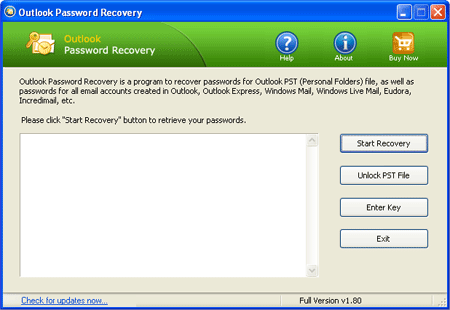Obnovení e-mailových dat na serveru Microsoft Exchange Server je důležité pro řešení problémů, jako je poškození databáze, náhodné smazání nebo problémy se serverem. V tomto článku uvidíme kroky kobnovit e-mailová data na serveru Microsoft Exchange Server, ať už jde o obnovu jednotlivých poštovních schránek, nebo celých databází, zajištění integrity dat a hladkého provozu.
Můžete načíst e-maily z Microsoft Exchange Server?
Exchange Server nabízí nástroje, jako je obnova databáze ana eseutilnástroj, který pomáhá efektivně obnovit data a zkrátit prostoje. V nadcházející části se podíváme na to, jak je použít k obnovení e-mailových dat.
Chcete-li obnovit e-mailová data na serveru Microsoft Exchange Server, proveďte níže uvedené metody:
- Použití Windows Server Backup
- Pomocí příkazového řádku
- Pomocí obnovovací databáze
Začněme s průvodcem.
1] Pomocí zálohování serveru Windows
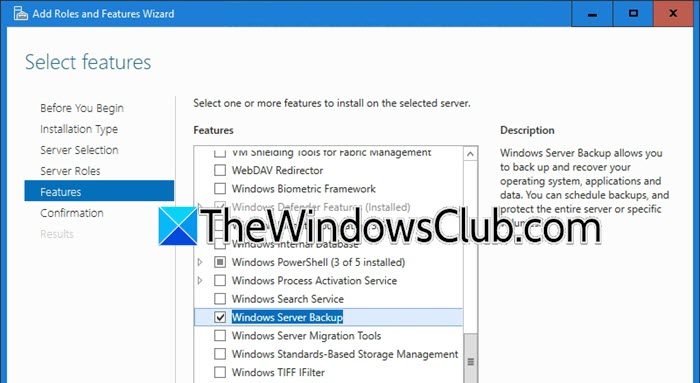
Zálohování Windows Server je nativní funkce pro zálohování dat serveru, včetně Exchange Server. Tato funkce musí být povolena a nakonfigurována, než dojde k selhání serveru Exchange. V tomto řešení prozkoumáme kompletní proces obnovy e-mailových dat pomocí zálohy Windows Server od začátku do konce.
- Klikněte na Win + X, stiskněte klávesu A a po zobrazení výzvy k otevření PowerShellu s právy správce vyberte tlačítko Ano. Poté spusťte příkaz uvedený níže a povolte zálohování Windows Server.
Install-WindowsFeature Windows-Server-Backup- Případně přejděte naSprávce serverua zvolte Spravovat. Klikněte naPřidat role a funkce, postupujte podle průvodce a poté vyberteZálohování serveru Windowsze záložky Funkce. Po povolení přejděte do Správce serveru, klikněte na Nástroje a otevřete jej.
- Nyní přejděte do levého podokna, klikněte pravým tlačítkem na Místní zálohování a vyberte Plán zálohování. Stiskněte tlačítko Další a poté vyberte Vlastní > Další. V dalším kroku vyberte svazky obsahující databázi Exchange (soubory .edb) a soubory protokolu. Vyvarujte se výběru jednotlivých souborů nebo složek.
- Klikněte naPokročilá nastavení > Dalšía vyberte jednu z možností podle svých potřeb. Vyberte, jak často se má záloha spouštět, disk, na který se má záloha uložit, a po upozornění, že stávající data budou smazána, stiskněte tlačítko Ano.
- Zkontrolujte nastavení a kliknutím na Dokončit dokončete plán zálohování.
Jakmile bude záloha připravena, obnovíme ji.
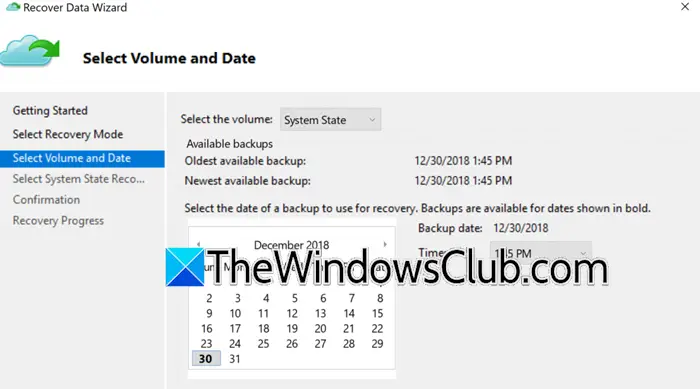
Chcete-li obnovit data, postupujte podle níže uvedených kroků.
- Spusťte zálohování systému Windows Server, v levém podokně klepněte pravým tlačítkem na Local Backup a vyberteObnovit se.
- V okně, které se otevře, vyberte, kde je záloha uložena > Další a poté vyberte datum zálohy a poté stiskněte tlačítko Další.
- V okně Select Recovery Type klikněte na Applications, a pokud je zašedlé, znamená to, že místo svazků byly zálohovány soubory nebo složky. V tomto případě klikněte na Soubor a složky, obnovte .edb a soubory protokolu do vlastního umístění pro další zpracování.
- V rozevírací nabídce Aplikace vyberte Exchange> Další a poté pro zjednodušení zadáme cíl obnovení pomocí možnosti Obnovit do původního umístění.
- Ověřte nastavení obnovy a spusťte proces. Počkejte na dokončení a poté připojte databázi buď prostřednictvím centra pro správu Exchange, nebo spuštěním následujícího příkazu v prostředí PowerShell:
Mount-Database DB01
(Replace DBO1 with the database name)- Chcete-li ověřit stav databáze, proveďte následující příkaz:
Get-MailboxDatabase -Server -Status | fl Name,*FullBackupPokud se během připojování objeví nějaká chyba, může to znamenat poškození disku nebo logické problémy. Použijtena eseutilnástroj pro opravu databáze.
2] Pomocí příkazového řádku
Uživatelé mohou také obnovit databázi Exchange pomocí příkazového řádku. To zahrnuje přípravu nezbytné databáze a souborů protokolu k ověření jejich stavu a provádění operací obnovy pomocína eseutilnástroj. Zde je postup, jak postupovat stejně:
- Chcete-li připravit databázi Exchange, zkopírujte databázi Exchange (EDB) a soubory protokolu do vlastního adresáře. Pokud byly soubory obnoveny pomocí programu Windows Server Backup, umístěte je do tohoto vlastního umístění, abyste k nim měli během obnovy snadný přístup.
- Dalším krokem je určit, zda jsou data v čistém vypnutí nebo nečistém vypnutí, a proto proveďte následující příkaz pro ověření pomocína eseutilnástroj.
eseutil.exe /MH D:\DBRecovery\DB01\DB01.edb- Pokud je databáze ve stavu Dirty shutdown, zkontrolujeme integritu protokolu transakcí:
eseutil.exe /ml E00Pokud stav ukazuje OK, protokoly jsou v pořádku a lze je použít k obnovení.
- Nyní se chystáme obnovit databázi pomocína eseutilnástroj, takže spusťte následující příkaz:
eseutil /r E00 /l D:\DBrecovery\DB01 /d D:\DBrecovery\DB01- Po dokončení spusťte příkaz k ověření stavu databáze po obnovení, abyste potvrdili, že proces obnovy databázi úspěšně opraví:
eseutil.exe /MH D:\DBRecovery\DB01\DB01.edbAlternativně mohou uživatelé také spustit následující příkaz k ověření:
eseutil /R E00 /l D:\DBrecovery\DB01 /d D:\DBrecovery\DB01Jakmile je ve stavu čistého vypnutí, lze nyní databázi připojit nebo použít k obnovení dat poštovní schránky.
Číst:Recenze softwaru Stellar Data Recovery: Jak obnovil moje data
3] Pomocí obnovovací databáze

Pro obnovení poštovní schránky Exchange pro konkrétní uživatele použijeme databázi Recovery. Zde je návod.
- Chcete-li vytvořit databázi pro obnovení pomocí existujícího souboru .edb, spusťte následující příkaz:
New-MailboxDatabase -Recovery -Name <RDBName> -Server <ServerName> -EdbFilePath <RDBPathandFileName> -LogFolderPath <LogFilePath>(Nezapomeňte vyměnit<RDBName> s jedinečným názvem pro obnovu databáze,<ServerName> ,<RDBPathandFileName> a<LogFilePath> s vhodnými cestami.)
- Po dokončení spusťte PowerShell a spusťte příkazový řádek pro restartování služby Exchange Information Store pro použití nové databáze pro obnovení:
Restart-Service MSExchangeISAlternativně mohou uživatelé také spustit konzolu Service Console, najít a klepnout pravým tlačítkem na Microsoft Exchange Information Store a vybrat Restartovat.
- Dalším krokem je připojení obnovené databáze pro přístup k datům poštovní schránky pomocí následujícího příkazu:
Mount-thedatabase RDB01- Poté, co budeme mít přístup k datům poštovní schránky, musíme ověřit, že obsahuje požadované poštovní schránky:
Get-MailboxStatistics -Database RDB01 | Format-Table DisplayName,MailboxGUID -AutoSize- Nyní, chcete-li obnovit požadovanou poštovní schránku z databáze pro obnovení do cílové poštovní schránky, spusťte příkaz uvedený níže:
New-MailboxRestoreRequest -SourceDatabase RDB01 -SourceStoreMailbox 8aa77cb3-dc38-1f37-72e5-55702e737f52 -TargetMailbox DB01(Pokud provedení příkazu vede k dědictvíChyba nesouladu DN serveru Exchange: Zdrojová poštovní schránka legaceuxchangedn se neshodujea na konec přidejte následující příkaz:
-AllowLegacyDNMismatch)
- To znamená konec žádosti o obnovu; proveďte však následující příkaz, protože stále potřebujeme odstranit dokončený požadavek, abychom nezaplnili prostředí obnovy:
Get-MailboxRestoreRequest | where status -eq completed | Remove-MailboxRestoreRequest- Odpojte databázi obnovy, abyste dokončili proces obnovy, protože zavírá přístup k databázi:
Dismount-Database RDB01Nakonec se do obnovené schránky přihlaste pomocí aplikace Outlook nebo Outlook Web Access, abyste se ujistili, že poštovní schránka uživatele je funkční a všechna požadovaná data jsou uložena před předáním přístupu uživateli.
Číst:
Jak získám e-mail zpět?
Uživatelé přistupující k Outlooku nebo webové aplikaci Outlook mohou k obnovení e-mailu použít funkci Obnovit smazané položky. Pro obnovení poštovní schránky však mohou uživatelé obnovit ze zálohy nebo použít databázi pro obnovení na serveru Exchange.
Přečtěte si také:.

![Stránka sdmoviespoint se neotevírá [oprava]](https://elsefix.com/tech/tejana/wp-content/uploads/2025/03/How-to-fix-SDMoviesPoint-site-is-not-opening.jpg)






![[Top 5 Ways] Jak smazat fotografie iPhone z Mac nebo MacBook?](https://elsefix.com/statics/image/placeholder.png)
![Jak odebrat Mosyle MDM z iPadu [3 způsoby]](https://elsefix.com/images/5/2024/09/1726475779_remove-mosyle-corporation-mdm.jpg)